【word】一次选中全部表格,宏方法
打开word文档,先点击左上角【文件】-【更多】-【选项】,打开“Word选项”对话框,在对话框中点击【自定义功能区】,再将右侧栏内的【开发工具】勾选,然后点击【确定】,这样word文档上方菜单栏的“开发工具”选项卡就显示出来了。
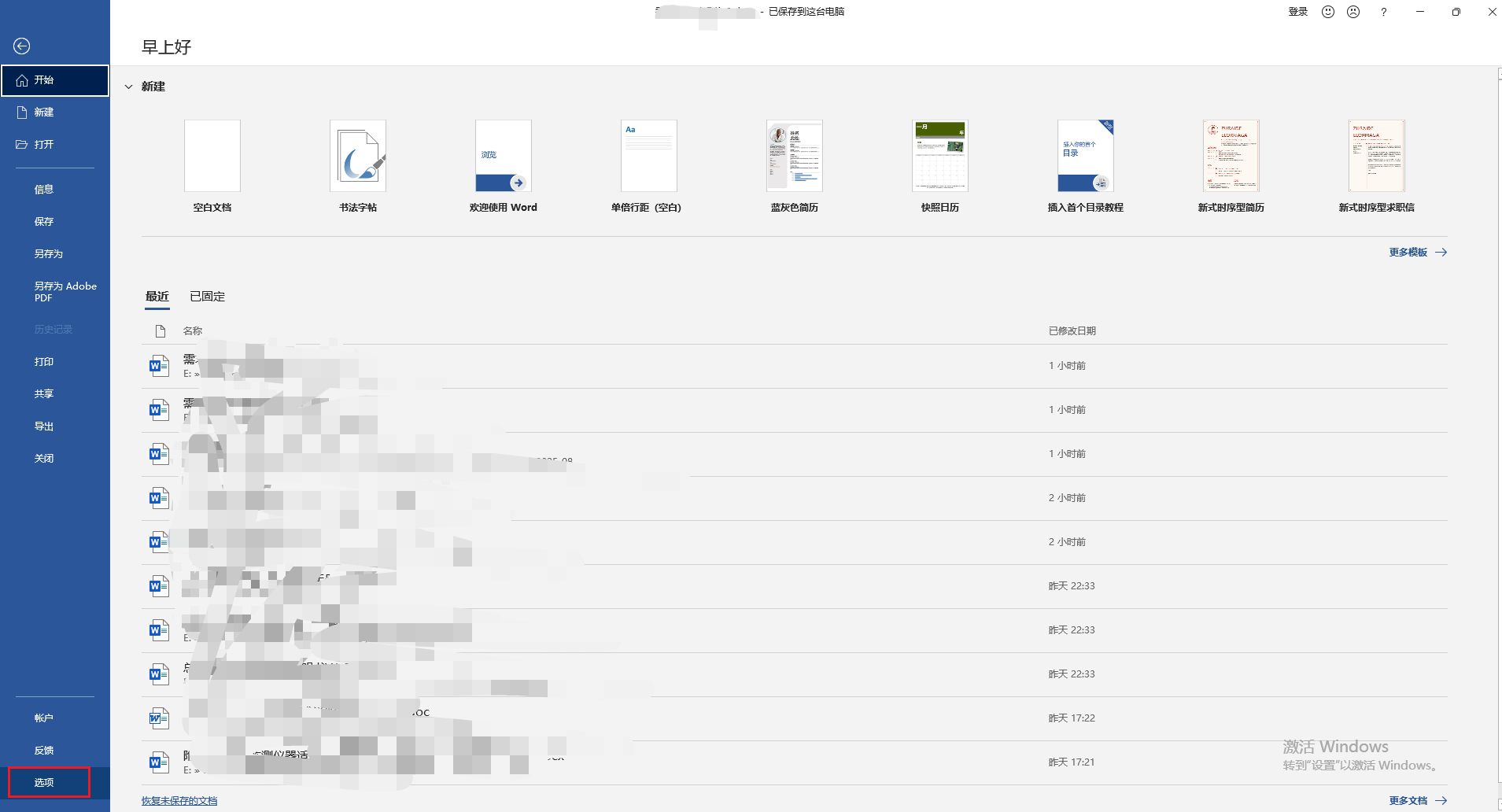
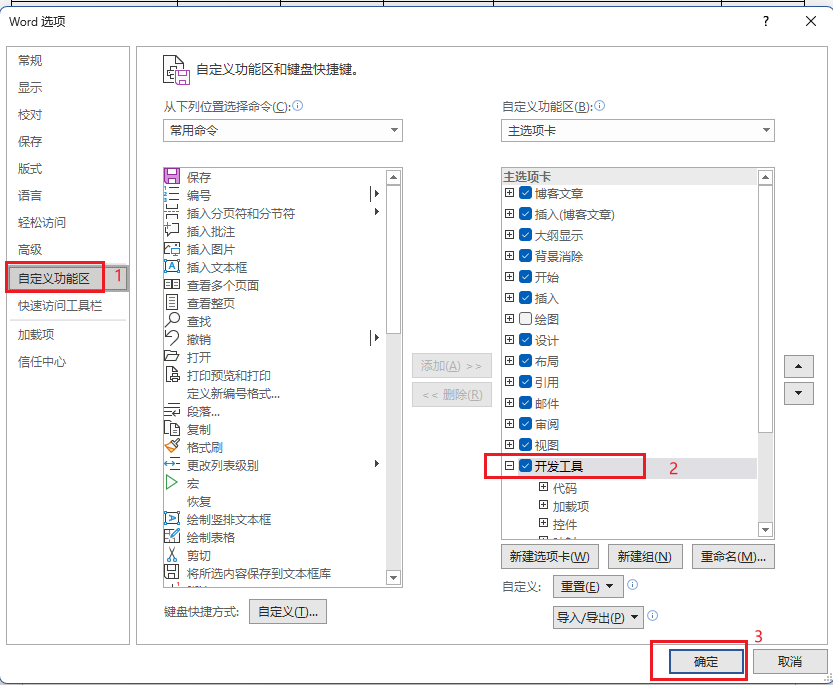
2、点击【开发工具】选项卡,在“代码”栏中点击【宏】,在弹出的“宏”对话框中,将“宏名”设置为:全选文档所有表格(可以根据自行需要设置自定义宏名),然后点击【创建】,弹出代码输入框。
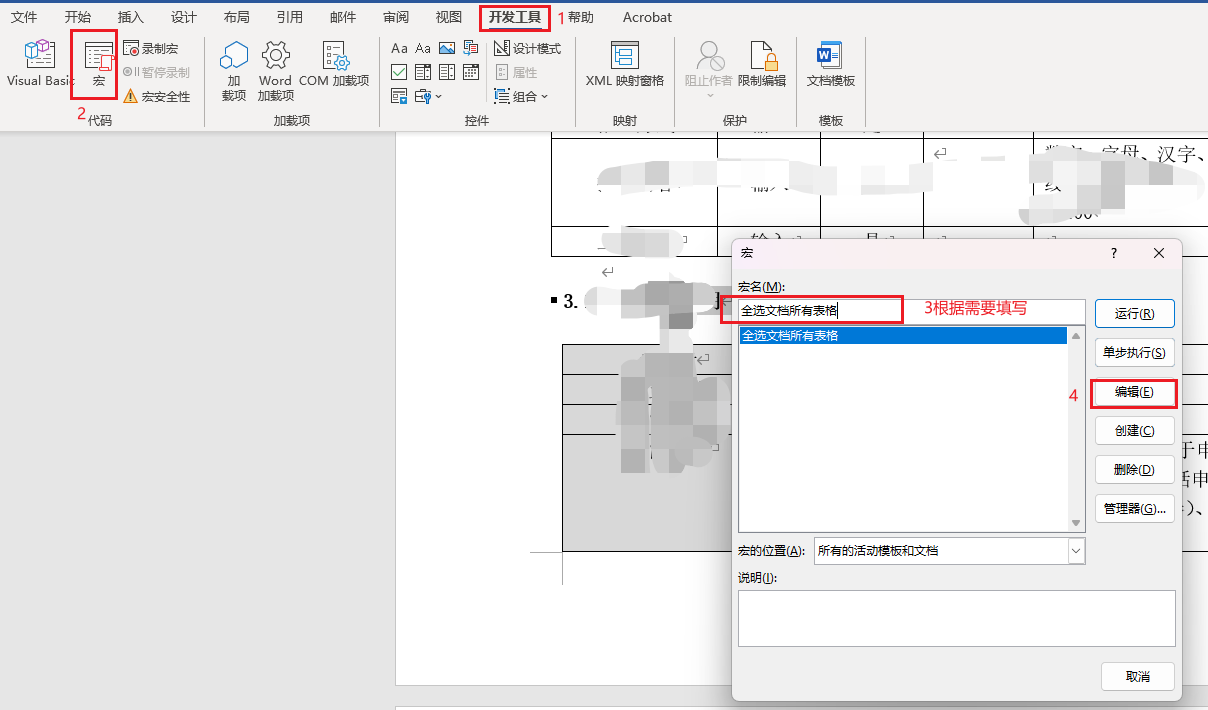
3、在弹出的代码编辑框中,将代码中的绿色代码删除,再输入图中所示的代码,然后点击【运行子过程/用户窗体】按钮(或直接按【F5】键),关闭代码编辑框即可。(代码直接照图中的就可以)
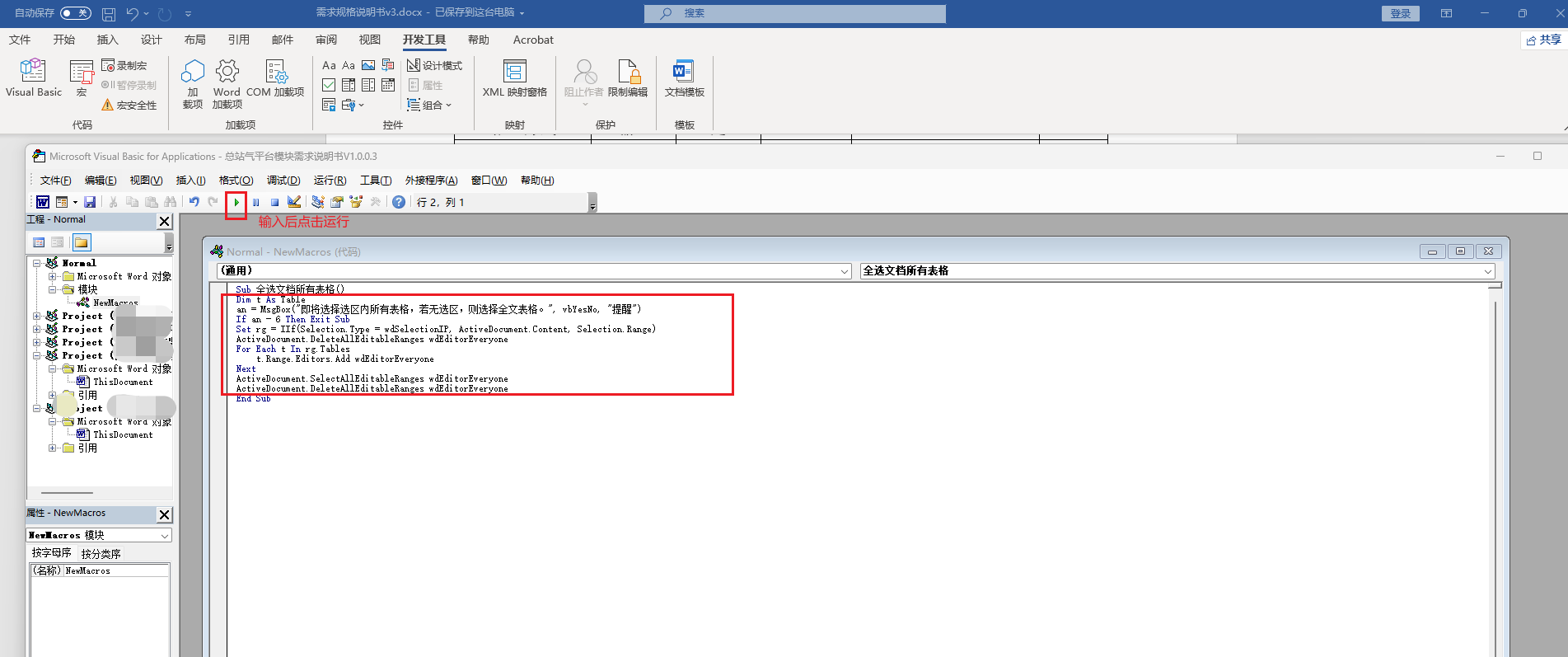
代码:
Sub 全选所有表格()
Dim t As Table
an = MsgBox("即将选择选区内所有表格,若无选区,则选择全文表格。", vbYesNo, "提醒")
If an - 6 Then Exit Sub
Set rg = IIf(Selection.Type = wdSelectionIP, ActiveDocument.Content, Selection.Range)
ActiveDocument.DeleteAllEditableRanges wdEditorEveryone
For Each t In rg.Tablest.Range.Editors.Add wdEditorEveryone
Next
ActiveDocument.SelectAllEditableRanges wdEditorEveryone
ActiveDocument.DeleteAllEditableRanges wdEditorEveryone
End Sub
4、点击【表设计】,任意设置一个表格样式可以发现文字中的所有表格已经被全部选中,这样就可统一修改word文档中的表格样式了。也可以点击其他位置,比如【开始】-【段落】设置表格中的段落。
